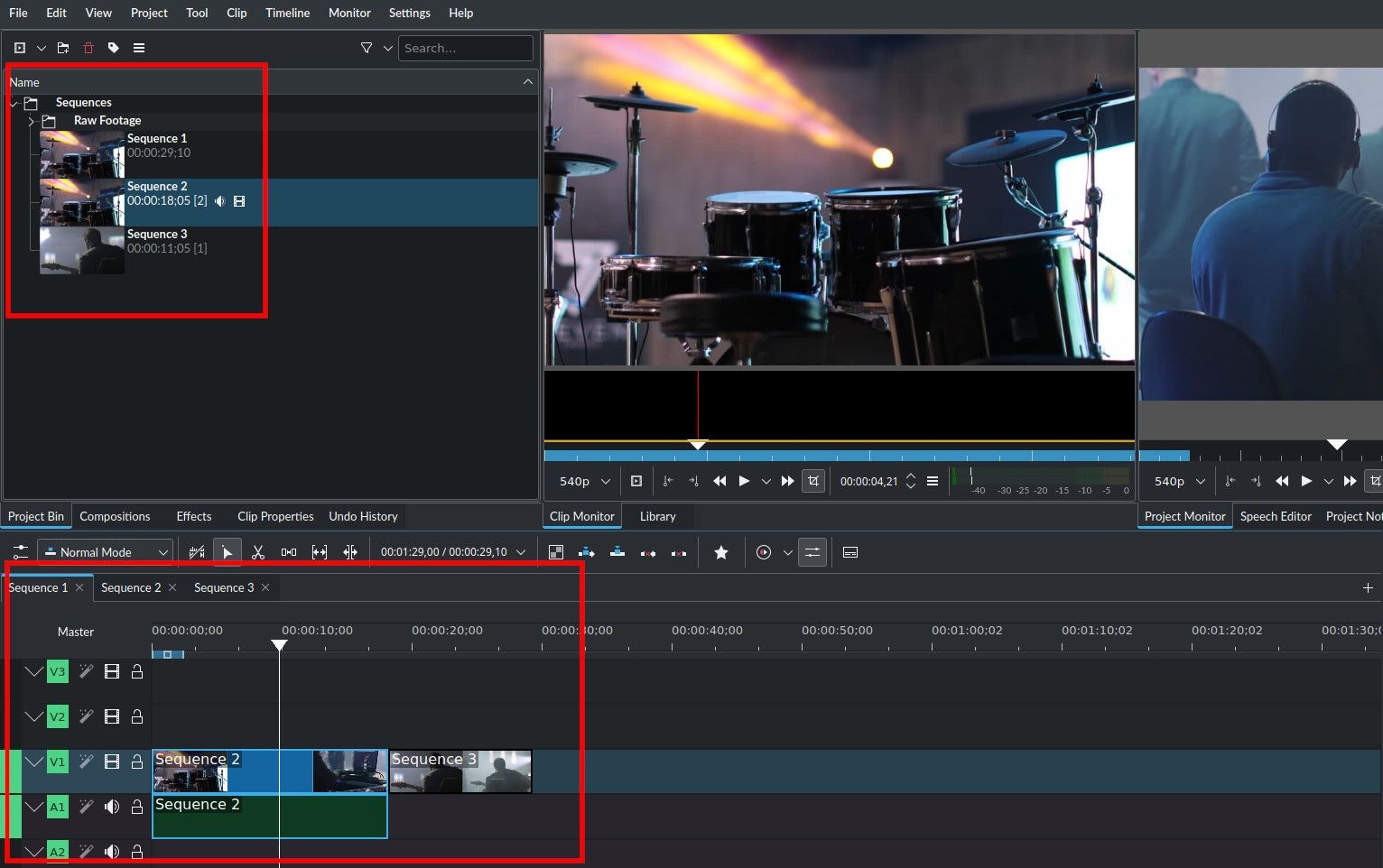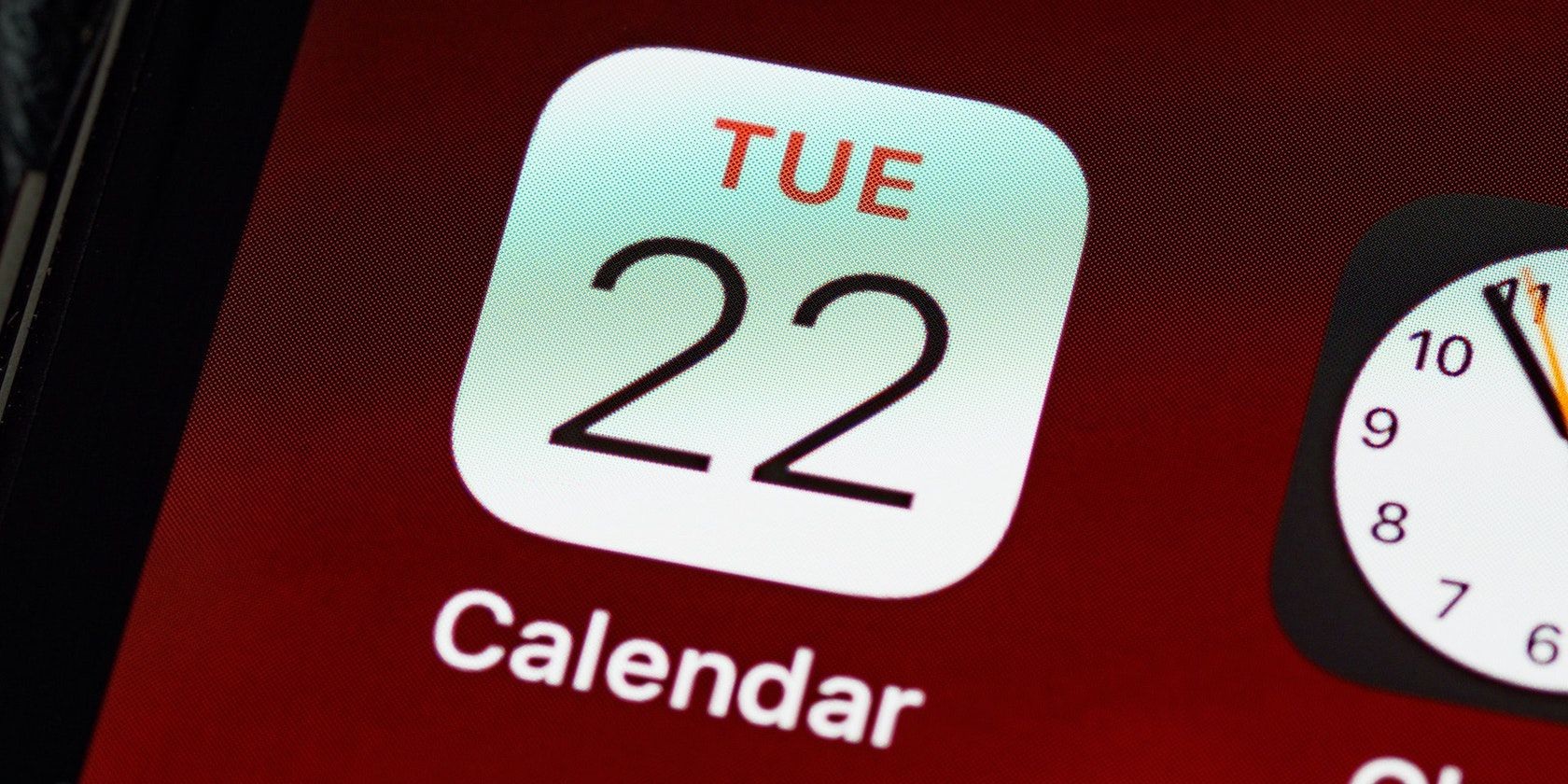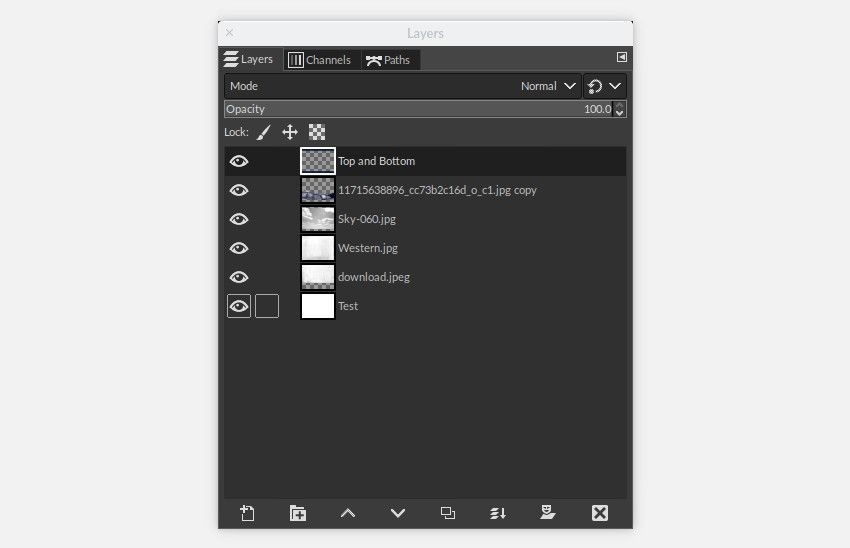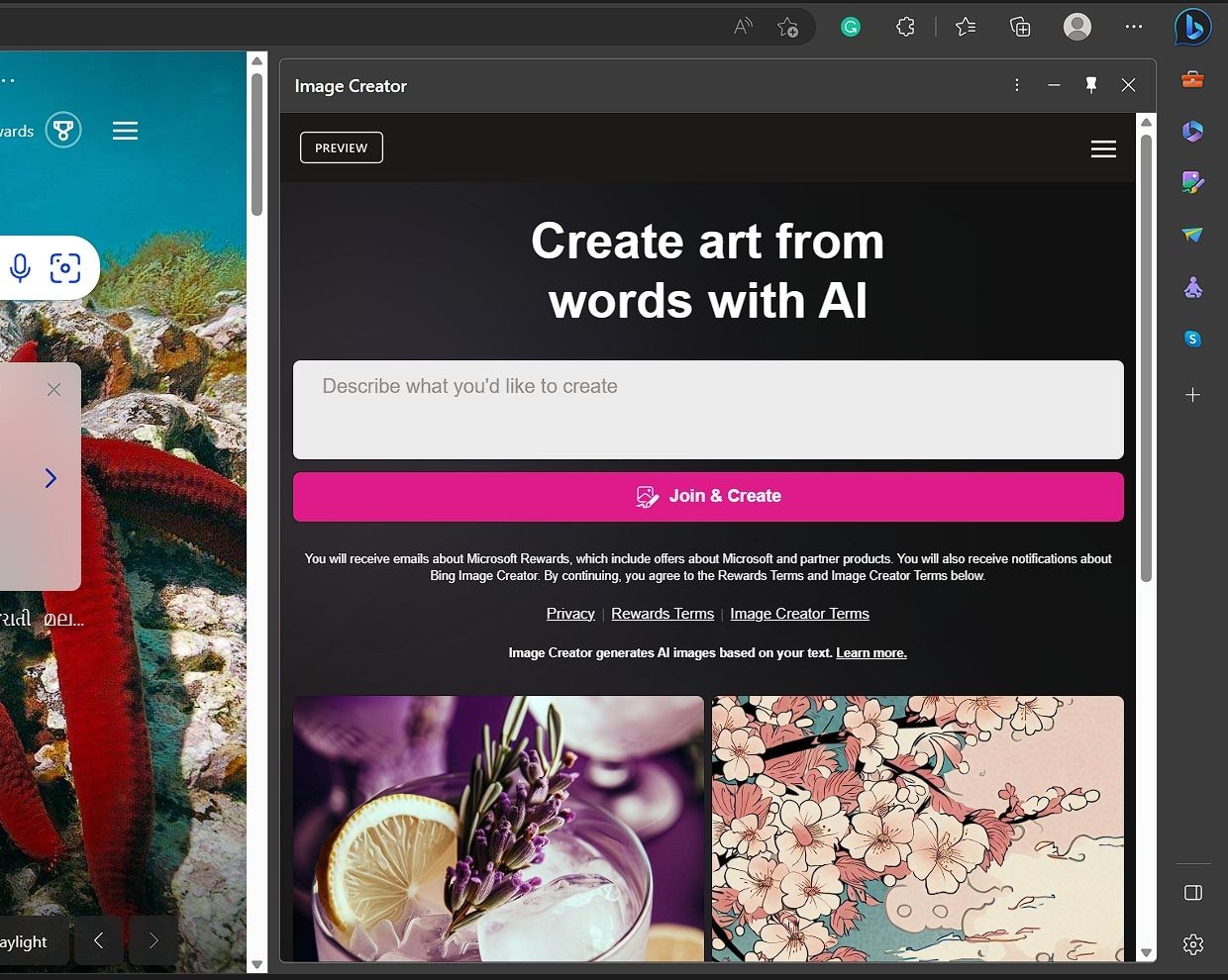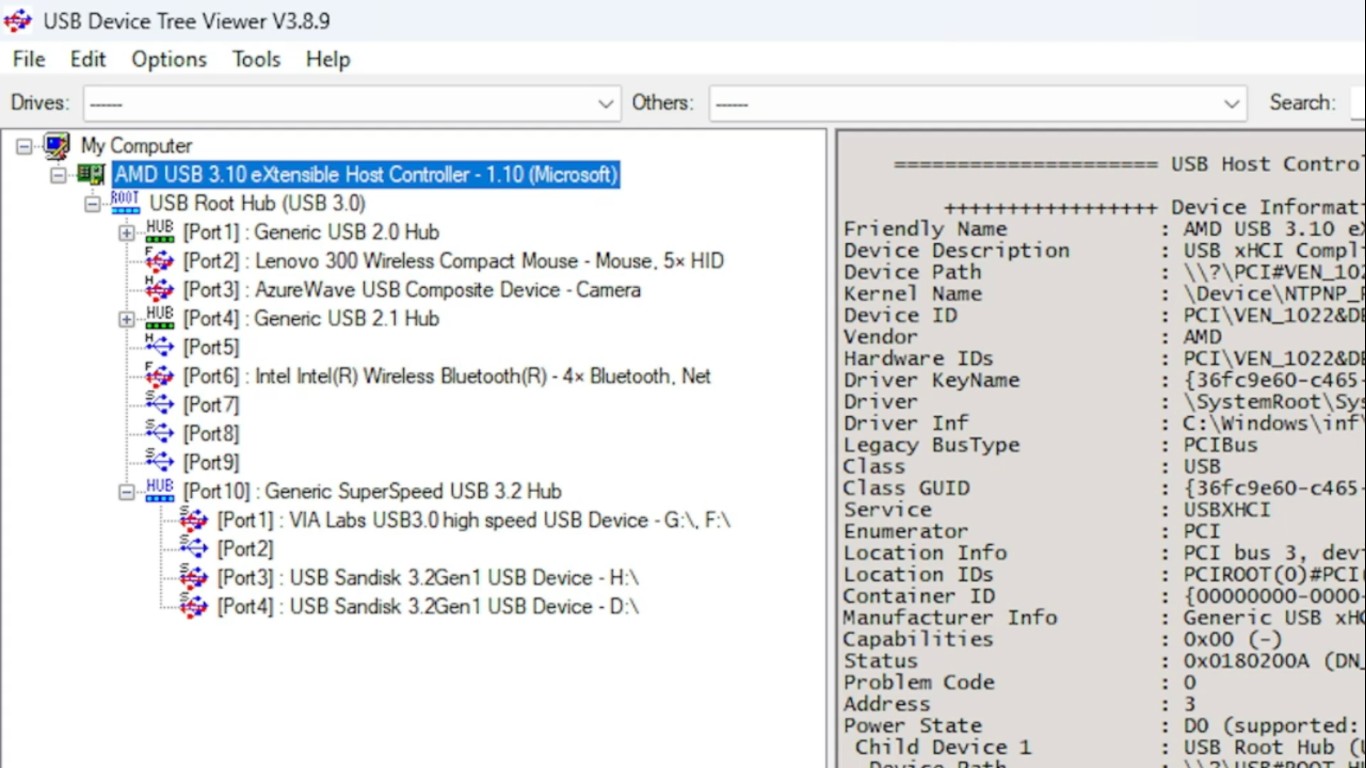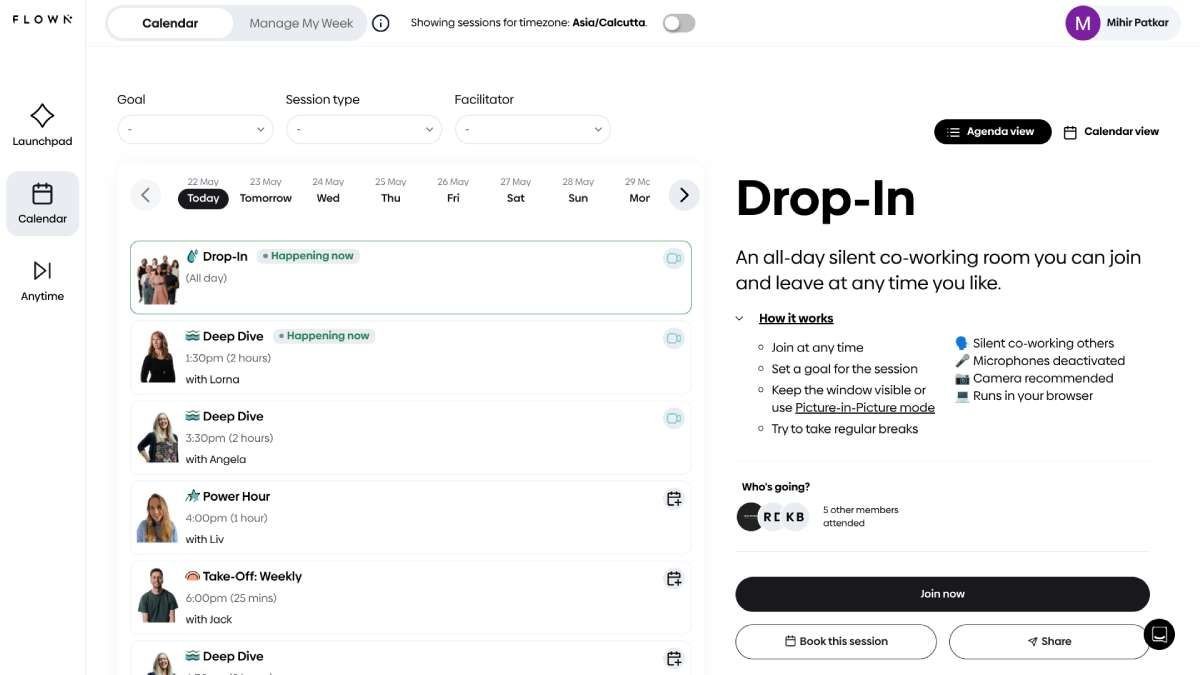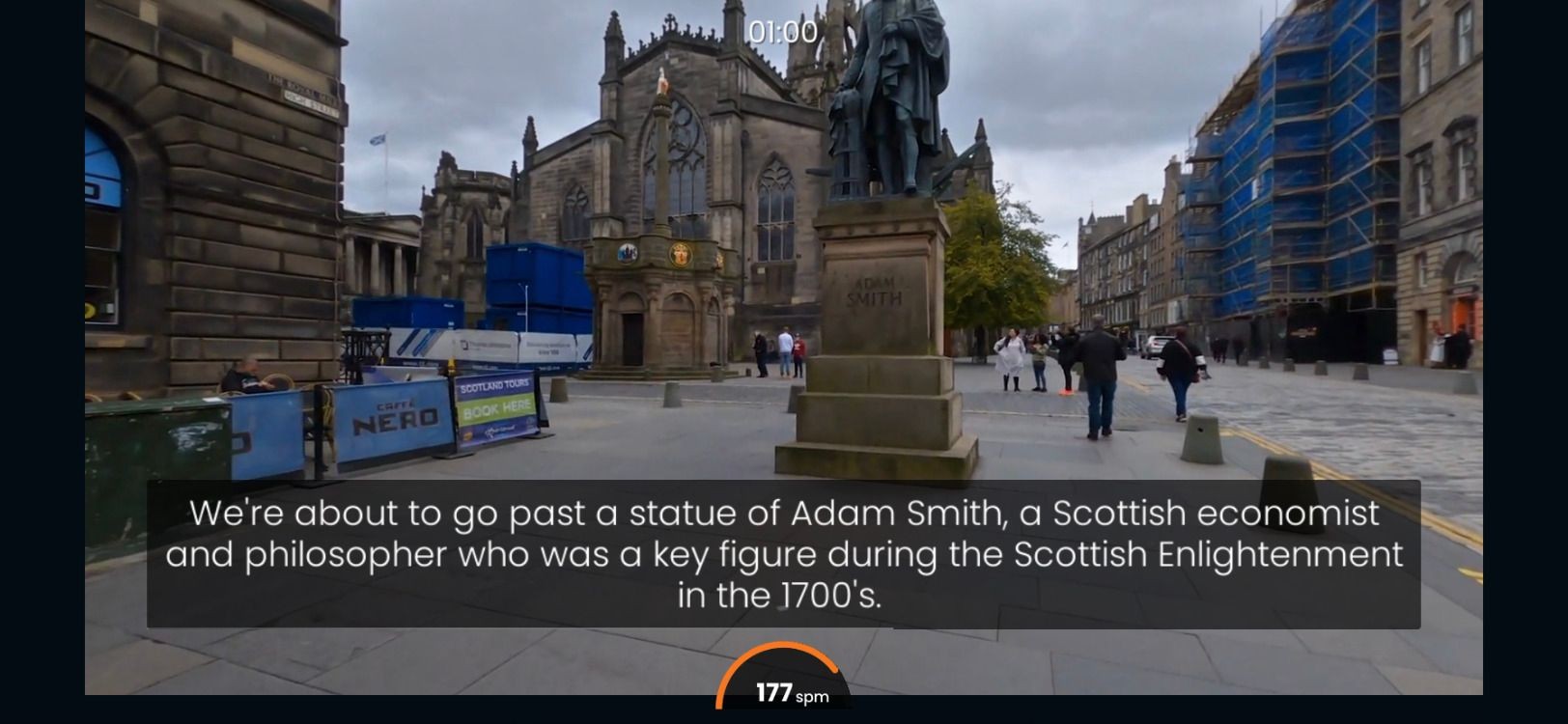Contents
Trong thế giới thiết kế đồ họa và quảng cáo, việc tạo ra những hình ảnh nổi bật và thu hút sự chú ý của người xem là điều vô cùng quan trọng. Nhiều người cho rằng để đạt được điều này, họ cần phải đầu tư vào những phần mềm chỉnh sửa ảnh đắt tiền như Photoshop. Tuy nhiên, với Canva, bạn có thể tạo ra những hiệu ứng đường viền ấn tượng cho hình ảnh, văn bản và hình dạng một cách dễ dàng và tiết kiệm chi phí. Trong bài viết này, chúng tôi sẽ hướng dẫn bạn cách tạo đường viền trên Canva để nâng tầm thiết kế của bạn.
Cách Tạo Đường Viền Cho Hình Ảnh Trên Canva
Điều quan trọng trong quảng cáo và thiết kế đồ họa là làm điều gì đó độc đáo và thú vị mà người ta không thường thấy. Ví dụ, khi bạn cắt hình ảnh theo đường chéo trên Canva, thay vì theo chiều dọc, bạn có thể tăng cơ hội thu hút sự chú ý của người xem. Tạo đường viền cho hình ảnh cũng là một ví dụ như vậy.
Hình ảnh của bạn có thể đẹp khi đứng riêng lẻ, nhưng khi bạn thêm một đường viền đậm hoặc màu sắc, sản phẩm cuối cùng của bạn sẽ trông chuyên nghiệp và hoàn thiện hơn.
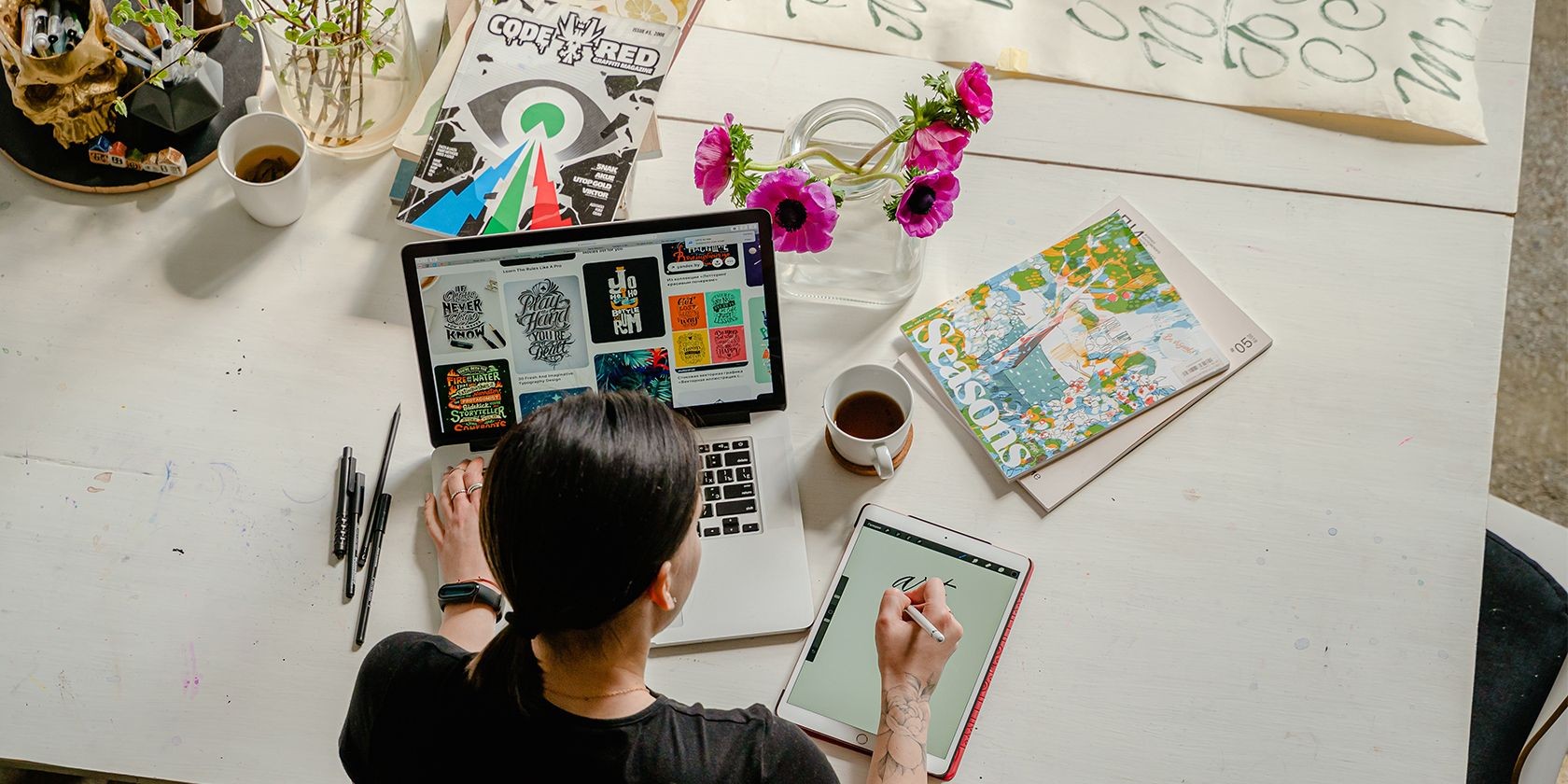 Thiết kế đồ họa minh họa trên bàn làm việc
Thiết kế đồ họa minh họa trên bàn làm việc
Để bắt đầu, hãy tải hình ảnh của bạn lên Canva và kéo nó vào dự án của bạn.
Bạn có thể thêm đường viền cho bức ảnh ngay lúc này, nhưng nó sẽ bao quanh toàn bộ hình ảnh thay vì chỉ xung quanh chủ thể. Để đạt được kết quả tốt nhất khi tạo đường viền cho hình ảnh, bạn cần loại bỏ nền bằng công cụ Loại Bỏ Nền của Canva. Công cụ này chỉ có sẵn với gói đăng ký Canva Pro.
Nếu bạn chỉ cần tạo một hình ảnh duy nhất, bạn có thể bắt đầu với bản dùng thử miễn phí 7 ngày và hủy bỏ sau nếu không còn quan tâm. Tuy nhiên, có rất nhiều thứ bạn có thể tạo trên Canva như một nhà sáng tạo nội dung trực tuyến, vì vậy bạn có thể cân nhắc việc tiếp tục đăng ký.
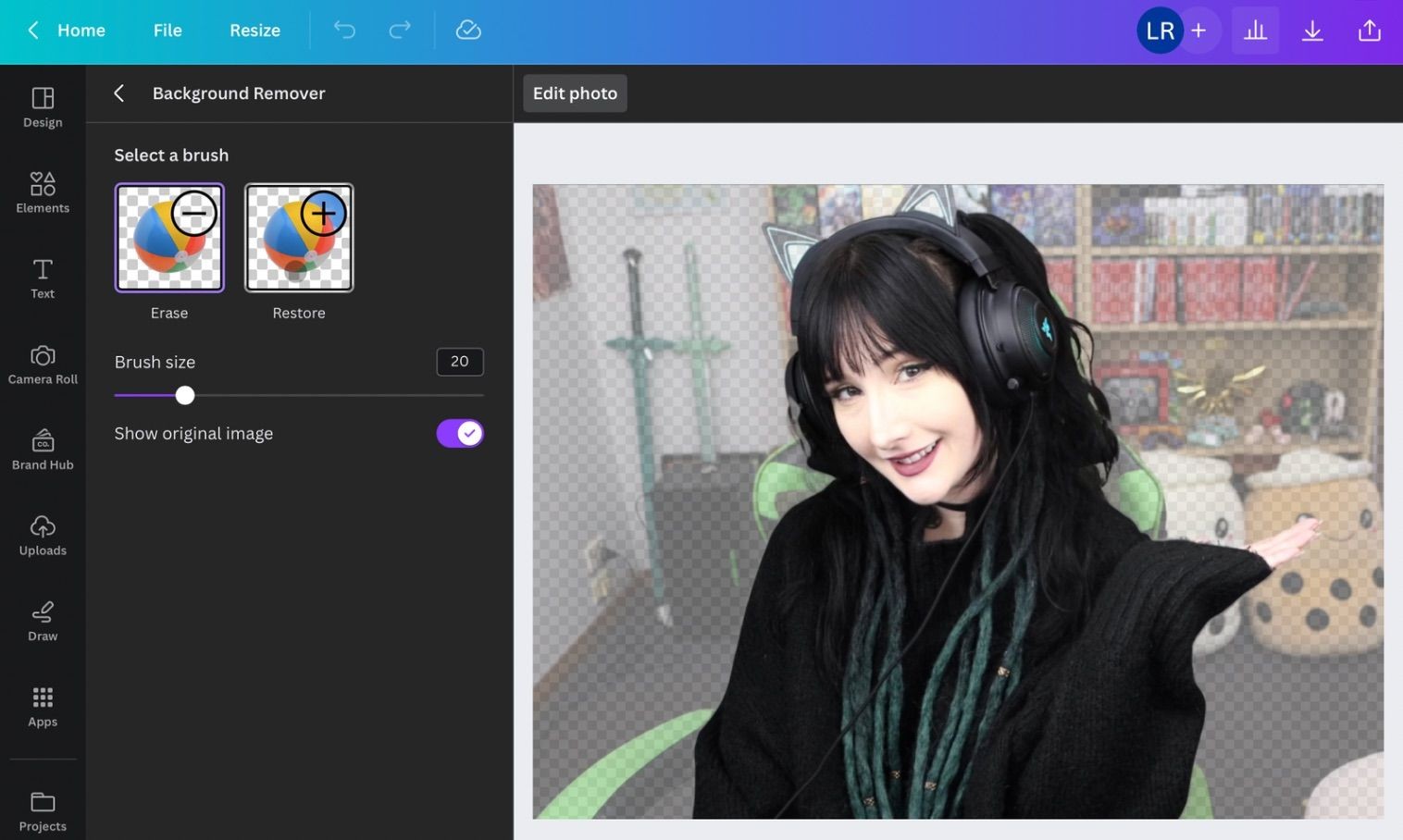 Công cụ Loại Bỏ Nền trên Canva
Công cụ Loại Bỏ Nền trên Canva
Để loại bỏ nền của hình ảnh, hãy chọn nó và nhấn Chỉnh sửa ảnh từ menu phía trên dự án của bạn. Chọn Loại Bỏ Nền từ phần Công cụ, và đợi Canva hoàn thành. Đôi khi, công cụ Loại Bỏ Nền có thể loại bỏ quá nhiều phần của hình ảnh. Nếu điều đó xảy ra, hãy nhấn Xóa và Khôi phục để điều chỉnh hình ảnh của bạn.
Khi bạn đã có hình ảnh cuối cùng, bạn sẵn sàng tạo đường viền cho nó. Để làm điều đó, chọn hình ảnh của bạn, nhấn Chỉnh sửa ảnh một lần nữa, và cuộn xuống Hiệu ứng. Công cụ bạn cần lần này được gọi là Bóng. Khi bạn tìm và chọn nó, hãy chọn Đường Viền từ các tùy chọn được cung cấp.
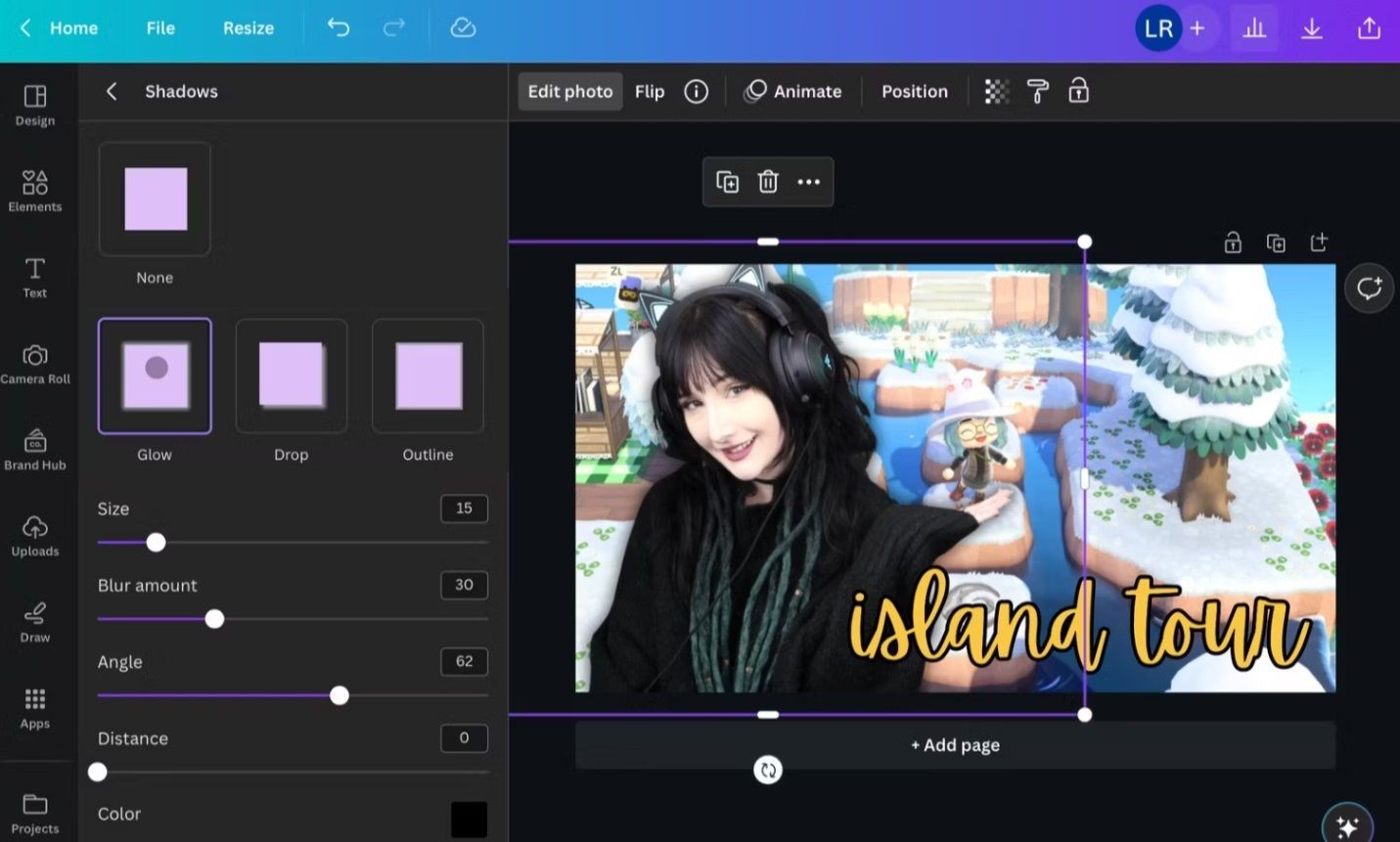 Tùy chọn Hiệu Ứng Bóng trên Canva
Tùy chọn Hiệu Ứng Bóng trên Canva
Từ đó, bạn có thể điều chỉnh hiệu ứng bằng cách sử dụng các thanh trượt cho đến khi đường viền của bạn chính xác như bạn muốn. Hãy thử nghiệm với các tùy chọn màu sắc để làm cho hình ảnh của bạn nổi bật hơn.
Nếu bạn muốn có một bóng mềm mại hơn, hãy chọn Ánh Sáng thay vì Đường Viền từ các tùy chọn Bóng. Điều này làm mờ các cạnh của đường viền, tạo ra một hiệu ứng tinh tế hơn so với đường viền sắc nét mà tính năng Đường Viền mang lại. Bạn cũng có thể điều chỉnh cài đặt Ánh Sáng để làm cho nó mềm mại hoặc sắc nét hơn, tùy theo sở thích của bạn.
Cách Tạo Đường Viền Cho Văn Bản Trên Canva
Bạn sẽ vui mừng khi biết rằng việc tạo đường viền cho hình ảnh trên Canva là kỹ thuật khó nhất. Tạo đường viền cho văn bản còn dễ dàng hơn. Đây cũng là một trong những mẹo thiết kế đồ họa cơ bản nhưng quan trọng khi đặt văn bản lên hình ảnh. Nền phức tạp thường có màu sắc hòa lẫn với văn bản, làm cho nó khó đọc. Việc tạo đường viền đậm cho văn bản sẽ tạo ra thông điệp rõ ràng nhất có thể.
Để bắt đầu, hãy chọn biểu tượng Văn Bản từ menu bên cạnh và chọn Thêm Hộp Văn Bản. Nhập văn bản bạn muốn vào hộp văn bản, và chọn Hiệu Ứng từ menu phía trên màn hình.
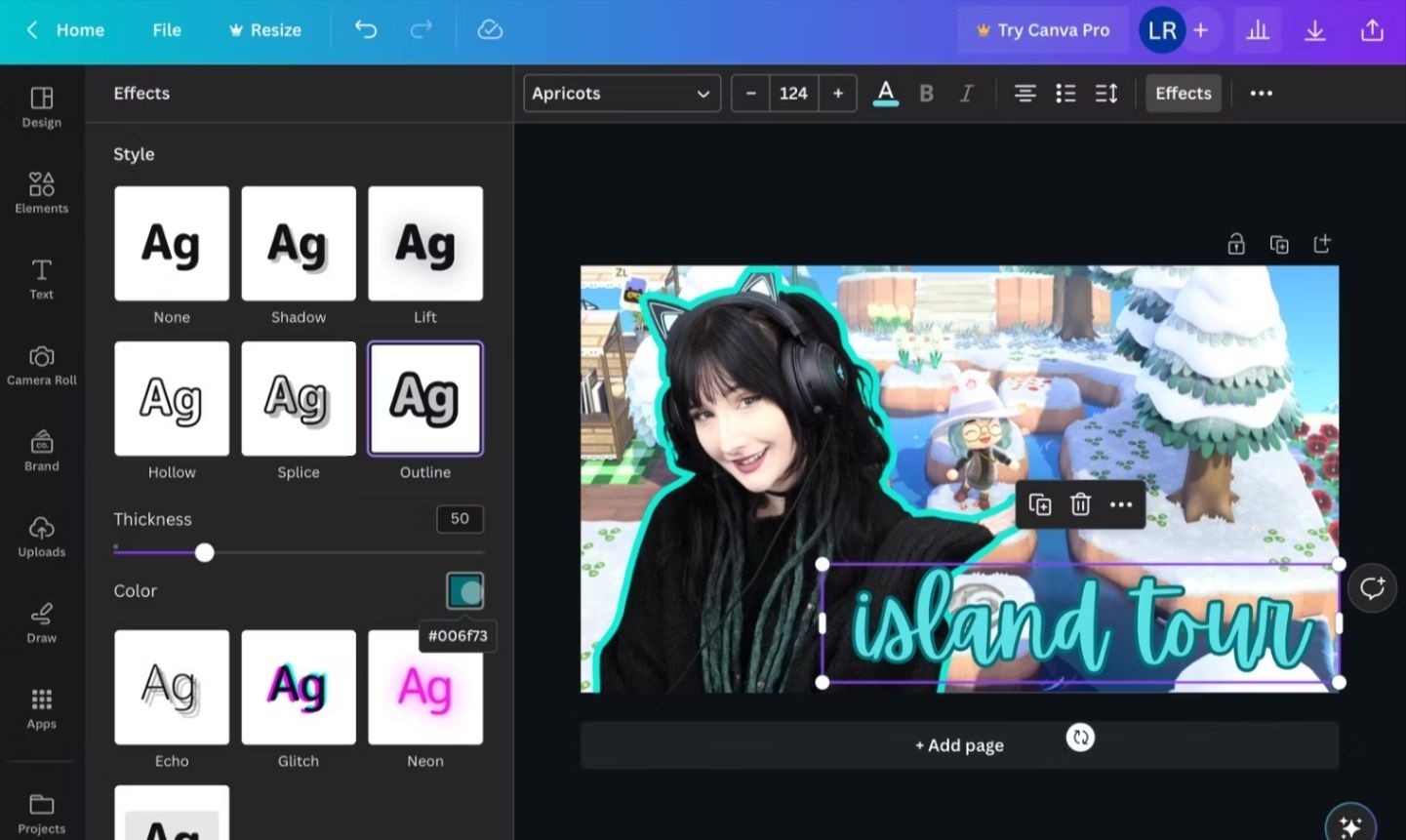 Tính năng Tạo Đường Viền Cho Văn Bản trên Canva
Tính năng Tạo Đường Viền Cho Văn Bản trên Canva
Chọn hiệu ứng Đường Viền để tạo đường viền cho văn bản của bạn. Bạn có thể thay đổi màu sắc và độ dày của đường viền bằng cách sử dụng các thanh trượt và các cài đặt khác ở bên trái màn hình.
Cách Tạo Đường Viền Cho Hình Dạng Trên Canva
Tạo đường viền cho hình dạng là một kỹ thuật vô cùng hữu ích, đặc biệt nếu bạn đang tạo logo trên Canva cho công ty hoặc thương hiệu của mình. Quá trình tạo đường viền cho hình dạng trên Canva hơi khác một chút nhưng cũng dễ dàng, và có hai phương pháp bạn có thể chọn.
Cách Tạo Đường Viền Bằng Cách Chồng Hình Dạng
Để bắt đầu, hãy vào Yếu Tố và chọn một hình dạng từ phần Hình Dạng hoặc tìm kiếm trực tiếp trong thanh tìm kiếm. Khi bạn đã có hình dạng sẵn sàng, hãy chọn nó và thay đổi màu sắc của nó thành màu bạn muốn đường viền có. Sau đó, tạo một hình dạng mới và tạo một phiên bản nhỏ hơn một chút.
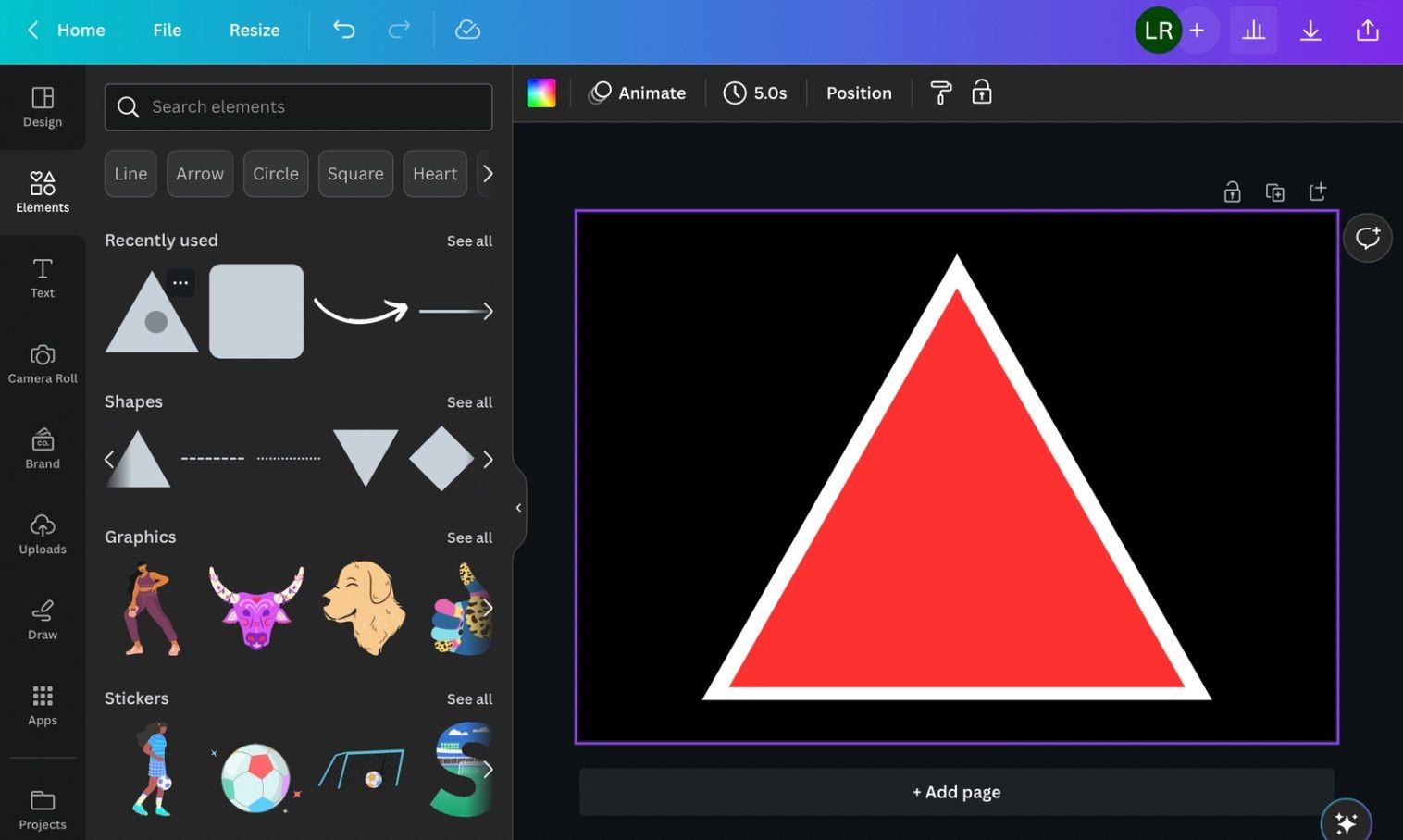 Chồng Hình Dạng Để Tạo Đường Viền Trên Canva
Chồng Hình Dạng Để Tạo Đường Viền Trên Canva
Bạn có thể làm cho hình ảnh hoặc hình dạng lớn hơn hoặc nhỏ hơn bằng cách chọn nó và kéo một trong bốn góc lên hoặc xuống. Đặt hình dạng nhỏ hơn vào giữa hình dạng lớn hơn, và bạn đã tạo cho mình một đường viền hoàn hảo.
Cách Tạo Đường Viền Cho Hình Dạng Bằng Kiểu Viền
Thay thế, bạn có thể chọn hình dạng của mình, sau đó chọn Kiểu Viền từ menu chạy dọc phía trên màn hình. Kiểu viền là biểu tượng nhỏ với ba đường ngang bên cạnh biểu tượng chọn màu. Chọn một trong các tùy chọn viền từ menu thả xuống.
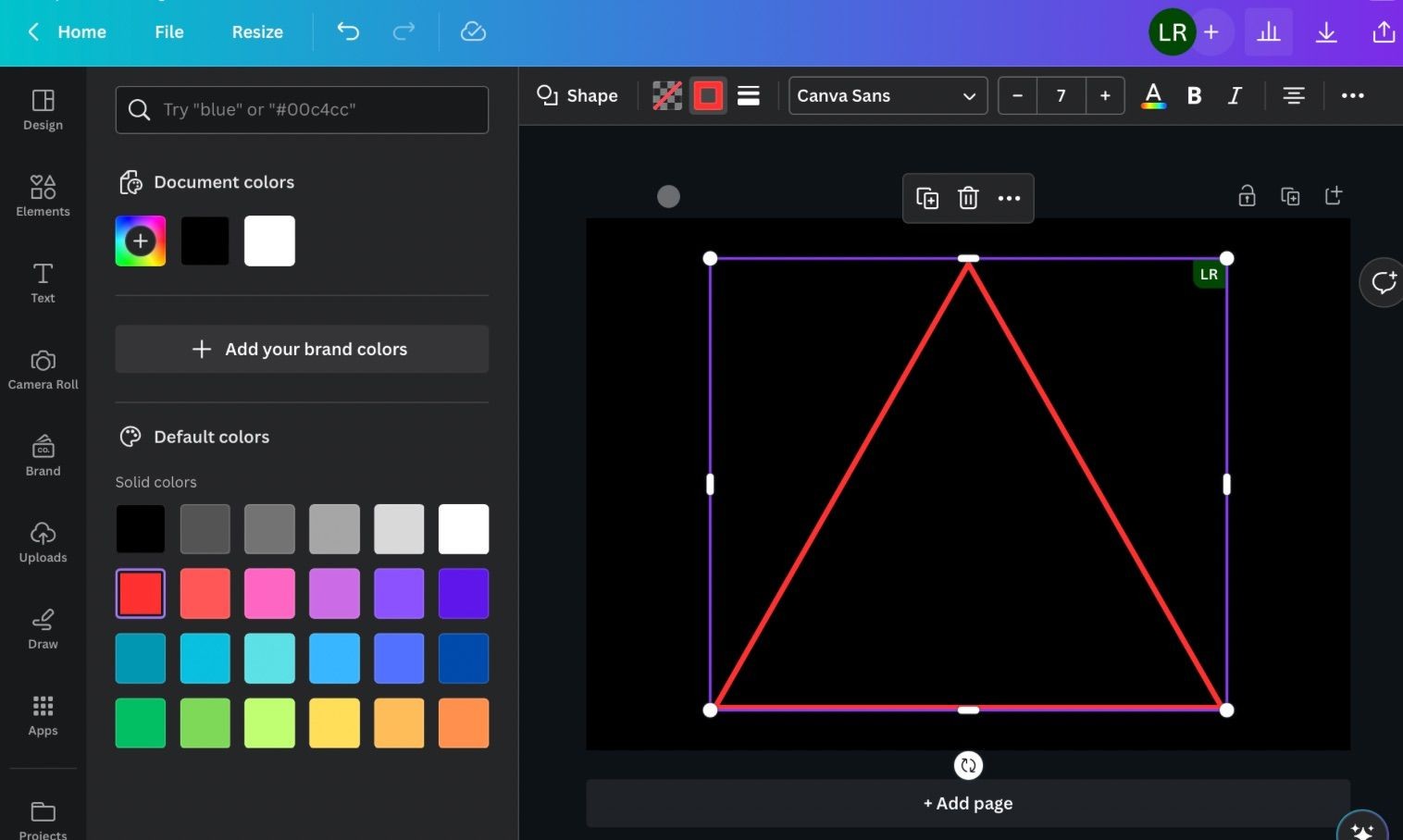 Tạo Đường Viền Cho Hình Dạng Trên Canva
Tạo Đường Viền Cho Hình Dạng Trên Canva
Khi bạn kích hoạt viền, một hộp màu mới sẽ xuất hiện bên cạnh biểu tượng Kiểu Viền, cho phép bạn thay đổi màu sắc của viền. Bạn cũng có thể chọn màu chính của hình dạng và làm cho nó trong suốt nếu bạn chỉ muốn đường viền hiển thị. Điều này đặc biệt hữu ích khi tạo hình ảnh hướng dẫn.
-
Tôi có cần đăng ký Canva Pro để tạo đường viền cho hình ảnh không?
- Để sử dụng công cụ Loại Bỏ Nền, bạn cần đăng ký Canva Pro. Tuy nhiên, bạn có thể bắt đầu với bản dùng thử miễn phí 7 ngày.
-
Tôi có thể tạo đường viền cho văn bản mà không cần Canva Pro không?
- Có, bạn có thể tạo đường viền cho văn bản mà không cần Canva Pro.
-
Có cách nào khác để tạo đường viền cho hình dạng ngoài việc chồng hình dạng không?
- Có, bạn có thể sử dụng tính năng Kiểu Viền để tạo đường viền cho hình dạng.
-
Tôi có thể thay đổi màu sắc của đường viền không?
- Có, bạn có thể thay đổi màu sắc của đường viền bằng cách sử dụng các tùy chọn màu sắc trong Canva.
-
Tôi có thể tạo đường viền mềm mại hơn không?
- Có, bạn có thể chọn tính năng Ánh Sáng thay vì Đường Viền để tạo đường viền mềm mại hơn.
-
Tôi có thể sử dụng Canva để tạo logo với đường viền không?
- Có, bạn có thể sử dụng Canva để tạo logo với đường viền bằng cách sử dụng các kỹ thuật đã được hướng dẫn.
-
Tôi có thể tạo đường viền cho nhiều hình ảnh cùng một lúc không?
- Hiện tại, Canva không hỗ trợ tạo đường viền cho nhiều hình ảnh cùng một lúc. Bạn cần thực hiện từng hình ảnh một.
Nâng Tầm Thiết Kế Đồ Họa Bằng Cách Tạo Đường Viền Trên Canva
Việc tạo đường viền trên Canva chỉ mất vài phút nhưng lại cải thiện đáng kể sản phẩm cuối cùng của bạn. Dù bạn đang tạo đường viền cho hình dạng, văn bản hay hình ảnh, những kỹ năng này có thể được áp dụng cho bất kỳ dự án nào bạn nghĩ đến.
Canva không có nhiều hướng dẫn thiết kế, điều này có thể làm cho việc tìm kiếm và sử dụng các công cụ này đến mức tối đa trở nên khó khăn. Nhưng may mắn cho bạn, chúng tôi sẽ hướng dẫn bạn qua quá trình này, để bạn có thể bắt đầu thiết kế như một chuyên gia.